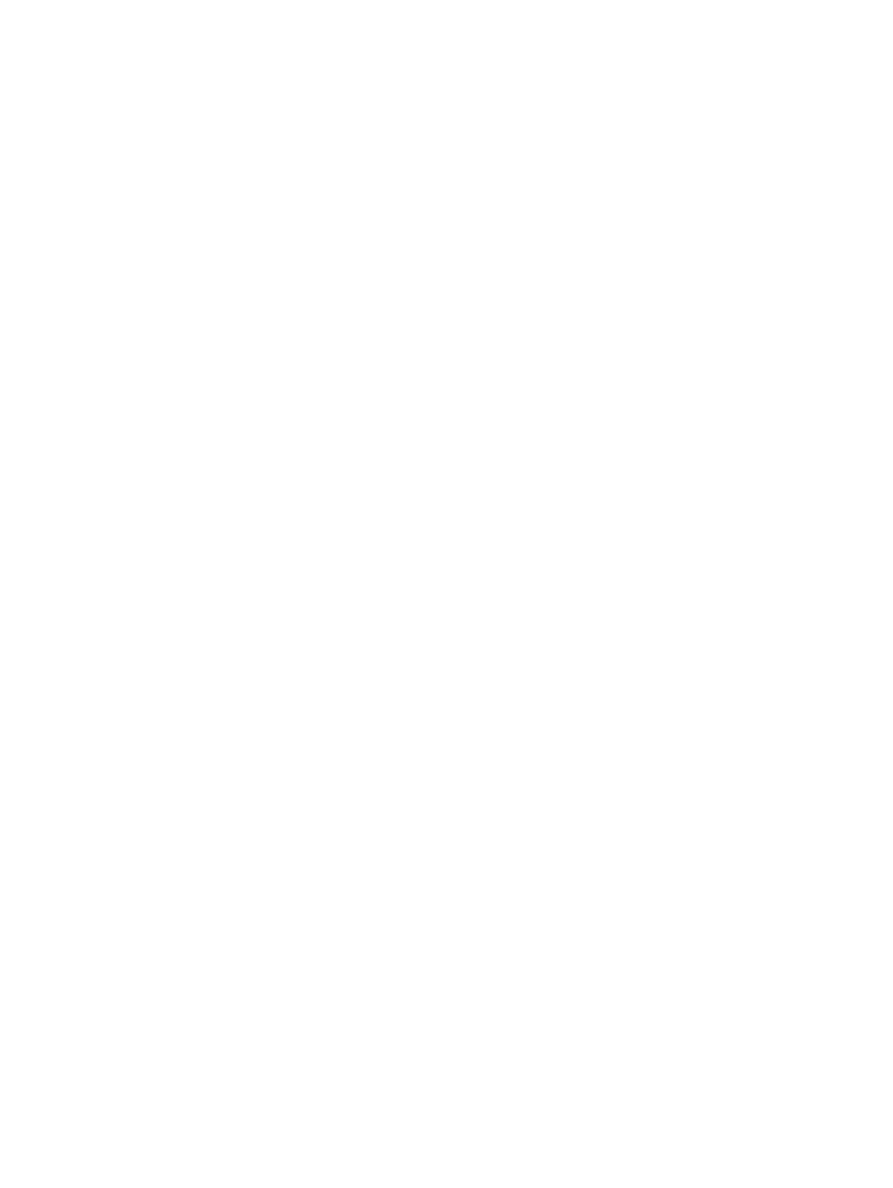
Skrivaren svarar inte (ingenting skrivs ut)
z
Kontrollera skrivarlamporna
Om strömlampan blinkar ska du vänta en stund. Komplicerade dokument som innehåller
många teckensnitt, bilder eller färgfoton kan ta längre tid innan de börjar skrivas ut.
Om strömlampan blinkar håller skrivaren på att bearbeta utskriften.
Beskrivningar av skrivarlamporna och deras innebörd finns under
”Skrivarlamporna”
.
z
Kontrollera strömtillförseln
Se
”Det går inte att slå på strömmen”
.
z
Kontrollera kablarna
•
Kontrollera att skrivarkabeln (USB, parallell eller nätverk) är ordentligt ansluten
mellan skrivaren och datorn.
•
En USB-kabel och en parallellkabel får inte vara anslutna samtidigt till skrivaren.
Om två kablar är anslutna ska du stänga av skrivaren och koppla loss den kabel
som du inte använder.
•
Kontrollera att kabeln inte är skadad eller nött. Kontakta tillverkaren och byt ut
skrivarkabeln om den är skadad.
z
Kontrollera att materialet är rätt ilagt
Kontrollera att utskriftsmaterialet är rätt ilagt i inmatningsfacket och att inget material har
fastnat i skrivaren. Se
”Lägga i material i inmatningsfacket”
och
”Åtgärda papperstrassel”
.
Kontrollera att material i rätt storlek finns i skrivaren och tryck på knappen Fortsätt för att
fortsätta utskriften.
z
Kontrollera att skrivaren är vald
Kontrollera att skrivaren är vald i skrivarmenyn när du ska skriva ut filen.
Ange att skrivaren ska vara standardskrivare genom att högerklicka på namnet eller
ikonen för skrivaren i mappen Skrivare och välj alternativet som anger att skrivaren
ska vara standardskrivare. Ytterligare information om hur du ställer in standardskrivare
finns i hjälpfunktionen för datorns operativsystem.
z
Öppna Väljaren (endast Mac OS 9.1.x och 9.2.x)
Kontrollera att skrivarprogramvaran är installerad och att skrivaren är vald.
Skrivarversionen ska visas i den vänstra delen av Väljaren. När du klickar
på skrivarsymbolen ska skrivarnamnet visas i den högra delen av Väljaren.
Markera skrivarnamnet.
z
Kontrollera att skrivaren inte är i pausläge
•
Windows:
Kontrollera att
Gör paus i utskrift
inte är valt i menyn Skrivare.
i
Klicka på
Start
, peka på
Inställningar
och klicka sedan på
Skrivare
(Windows NT 4.0, 98, Me och 2000) eller
Skrivare och fax
(Windows XP).
(Om du inte hittar alternativet Skrivare och fax i menyn Start i Windows XP ska
du klicka på
Start
, klicka på
Kontrollpanelen
och sedan på
Skrivare och fax
.)
ii
Högerklicka på skrivarikonen.
iii
Om alternativet
Gör paus i utskrift
är markerat i menyn ska du klicka på
alternativet för att avmarkera det.
•
Macintosh:
Kontrollera att
Stop Print Queue
(Stoppa utskriftskö) inte är valt
i menyn
Skrivare
.
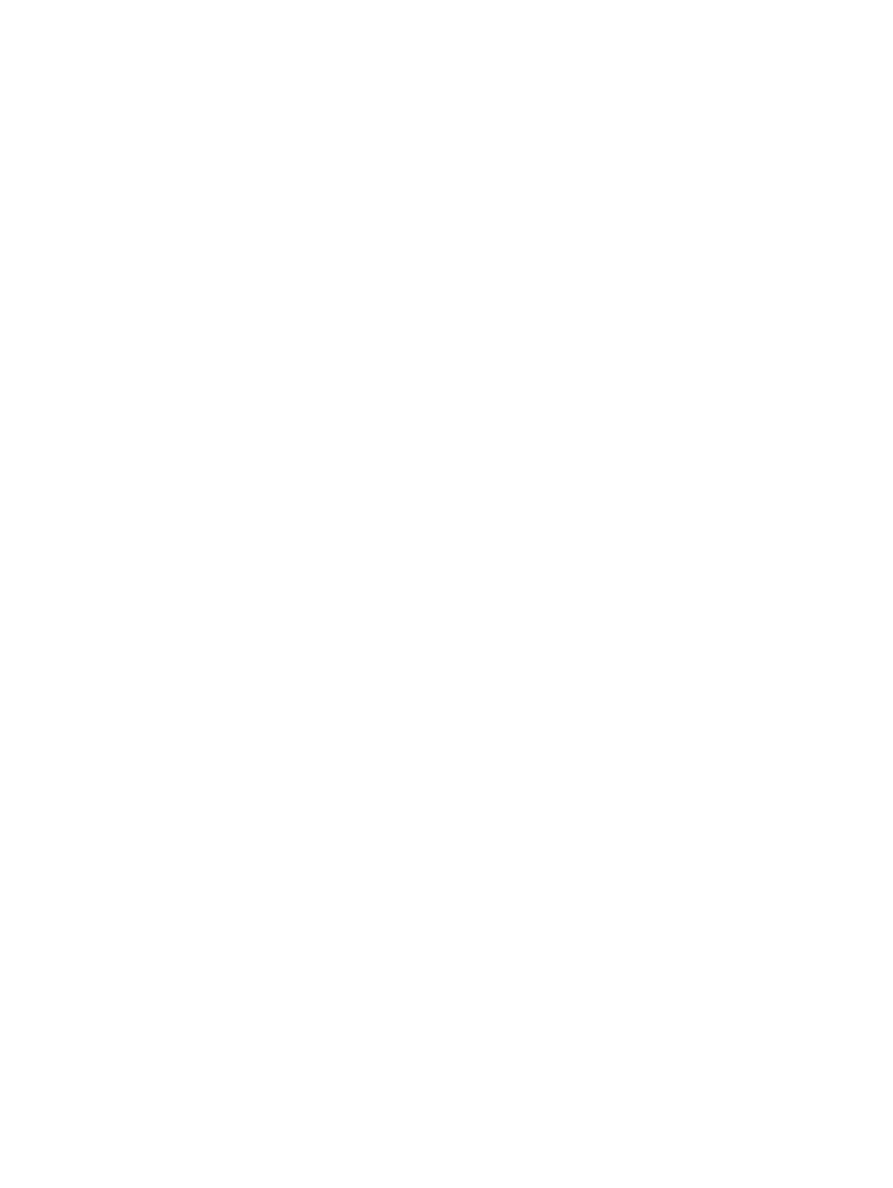
SVWW
6-11
z
Kontrollera att alternativet för utskrift till fil inte är valt i skrivardrivrutinen
Om alternativet för utskrift till fil är valt i skrivardrivrutinen kommer utskriften att sparas
i en fil på datorn i stället för att skrivas ut på papper.
•
Windows:
Klicka på menyn
Arkiv
i programmet och klicka sedan på
Skriv ut
.
Kontrollera att alternativet
Skriv till fil
inte är valt.
•
Macintosh:
Kontrollera att alternativet
Print to file
(Skriv till fil) inte är valt i
dialogrutan
Skriv ut
.
z
Kontrollera den bakre åtkomstpanelen och den övre skrivarluckan
Kontrollera att den bakre åtkomstpanelen eller enheten för automatisk dubbelsidig utskrift
är rätt monterad och är sitter fast ordentligt samt att den övre skrivarluckan är stängd.
z
Kontrollera bläckpatronerna
•
Om lamporna för bläckpatronerna är tända eller blinkar ska du läsa avsnittet
”Skrivarlamporna”
.
•
Om du skriver ut med endast en bläckpatron ska du läsa avsnittet
”Utskrift med
en bläckpatron”
.
z
Skriv ut en demosida
Skriv ut den diagnostiska sidan för att kontrollera att skrivaren är rätt inställd. Kontrollera
att skrivaren är påslagen, tryck på och håll ner strömknappen, tryck en gång på knappen
Fortsätt och släpp sedan strömknappen. Skrivaren skriver ut en demosida.
z
Försök att skriva ut en testsida (Windows)
Skriva ut en allmän testsida i Windows:
1
Klicka på
Start
, peka på
Inställningar
och klicka sedan på
Skrivare
(Windows NT 4.0, 98, Me och 2000) eller
Skrivare och fax
(Windows XP).
(Om du inte hittar alternativet Skrivare och fax i menyn Start i Windows XP ska
du klicka på
Start
, klicka på
Kontrollpanelen
och sedan på
Skrivare och fax
.)
2
Högerklicka på skrivarikonen och välj
Egenskaper
.
3
Klicka på fliken
Allmänt
och klicka sedan på
Skriv ut testsida
.
Om testsidan skrivs ut visar detta att problemet inte har att göra med anslutningen
mellan skrivaren och datorn. Kontrollera att rätt skrivare är vald i det program som
du försöker skriva ut från.
Om testsidan skrivs ut och skrivaren tidigare har fungerat med detta program, kan du
försöka skriva ut en annan fil från samma program. Om filen skrivs ut kan det hända
att den andra filen du försökte skriva ut är skadad. Om du har en säkerhetskopia av
denna fil kan du försöka skriva ut kopian. Om ingen av ovanstående lösningar fungerar,
beror problemet antagligen på att programvaran inte kan tolka utskriftsinställningarna på
rätt sätt. Läs filen med information vid utgivningen som finns på Starter CD. Den innehåller
information om kända konflikter. Du kan även läsa handboken för programvaran eller
kontakta programvarutillverkaren för att få hjälp att lösa detta problem.
Om det inte går att skriva ut testsidan ska du kontrollera att rätt port (USB, LPTx) är vald
och att skrivaren är ansluten direkt till datorn. Om skrivaren är ansluten till en växlingsdosa
ska du kontrollera att du har valt rätt kontakt. När du skriver ut testsidan ska strömlampan
på skrivaren blinka. Om strömlampan inte blinkar ska du skriva ut en diagnostisk sida
(se
”Skriva ut en diagnostisk sida”
).
z
Försök skriva ut från ett annat program
Försök skriva ut från ett annat program för att kontrollera om problemet återkommer.
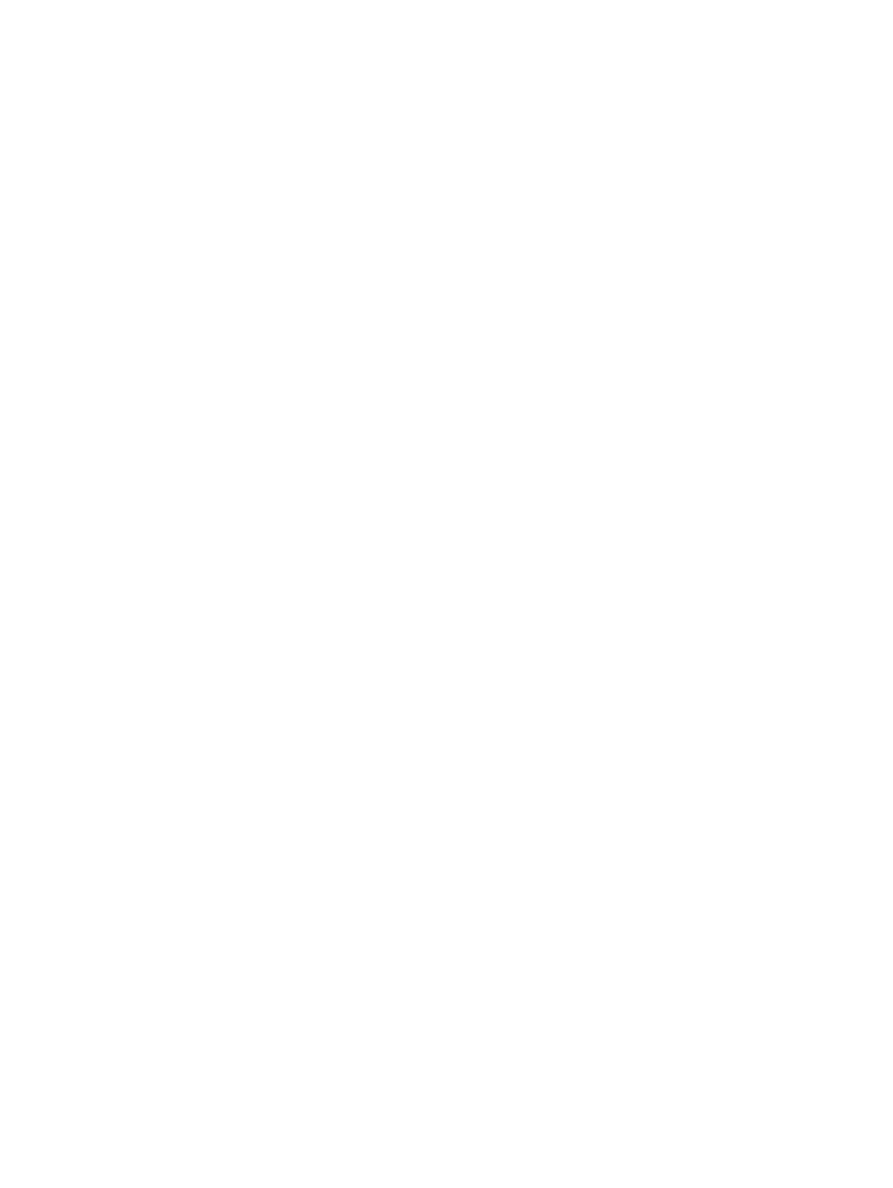
6-12
SVWW
z
Kontrollera USB-porten
Koppla bort skrivaren från USB-porten, vänta några sekunder och anslut sedan skrivaren
igen. Om denna åtgärd inte hjälper kan du prova med att ansluta kabeln till en annan
USB-port.
z
Kontrollera om det finns konflikter mellan enheter som delar port
Kontrollera att skrivaren är ansluten direkt till parallellporten om du använder en parallellkabel.
Undvik att dela denna port med andra enheter, t.ex. en zipenhet eller andra skrivare.
z
Kontrollera nätverksinställningarna
Om skrivaren delas ska du kontrollera att den är rätt installerad i nätverksmiljön.
Se
”Ansluta till ett nätverk”
och dokumentationen från nätverksleverantörerna.
Ytterligare information om felsökning finns i
”Lösa problem med nätverksutskrift”
.
z
Pröva att starta om systemet
Stäng av skrivaren och datorn i några sekunder och slå sedan på dem igen.
Försök skriva ut igen.